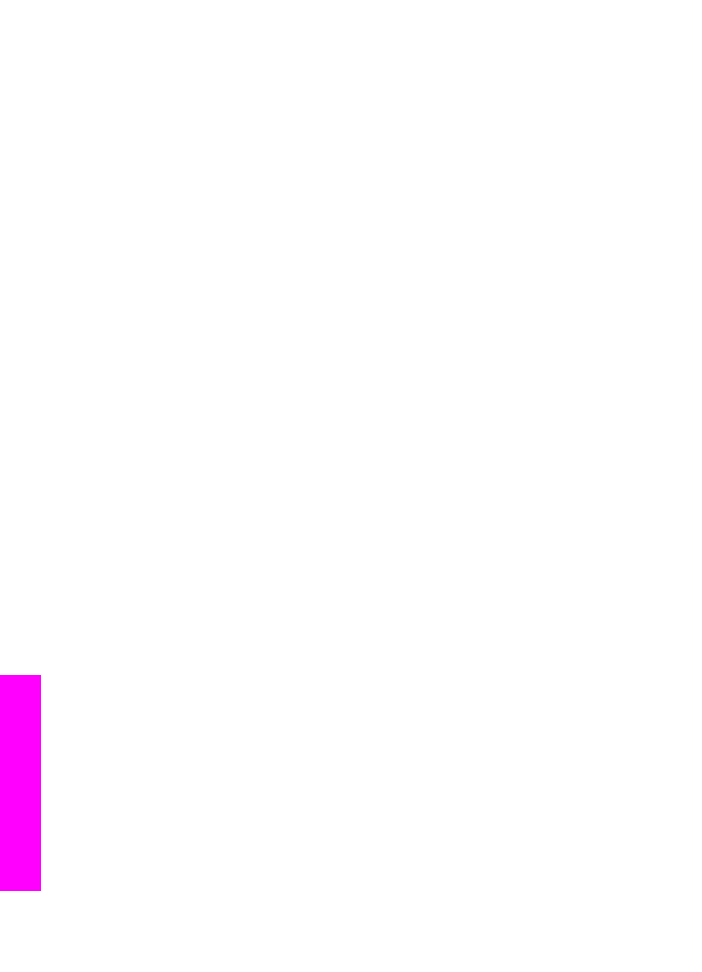
原稿のスキャン(USB接続)
USB ケーブルで HP all-in-one をコンピュータに直接接続している場合は、
次の手順に従ってください。
1
原稿の表を下にしてガラス板の右下隅に合わせてセットします。
2
スキャン領域で、「スキャン
to」を押します。
「
スキャン
to
」
が表示され、スキャン画像の送信先 (アプリケーション名
を含む
) リストが表示されます。デフォルトのスキャン先には、前回この
メニューを使用したときに選択したスキャン先が指定されます。お使い
のコンピュータで
「HP Image Zone」 を使用して、「
スキャン
to
」
に表
示するアプリケーションとその他の送信先を指定します。
3
スキャン画像を受信するアプリケーションを選択するには、コントロー
ル
パネルでその番号を押すか、あるいは矢印キーでそのアプリケーショ
ンを選択してから、「
OK」 または 「スタート - スキャン」 を押します。
スキャンのプレビュー画像が、コンピュータの
「HP スキャン」 ウィン
ドウに表示されます。ここから編集ができます。
プレビュー画像の編集の詳細については、ソフトウェアに付属するオン
ライン
「HP Image Zone ヘルプ」を参照してください。
4 「HP スキャン」 ウィンドウから、プレビュー画像に編集を行います。編
集が終了したら、「
[適用]」 をクリックします。
スキャン画像が
HP all-in-one から選択したアプリケーションに送信され
ます。たとえば、「
HP Image Zone」 を送信先に選択している場合は、
HP Image Zone が自動的に開いて、画像を表示します。